Bagaimana untuk menyelesaikan ralat 0x0000007b
Ramai rakan telah menemui kod ralat 0x0000007b semasa menggunakan komputer, jadi bagaimana untuk menyelesaikan situasi seperti ini? Kami boleh menyelesaikan masalah ini dengan menukar mod cakera keras atau menetapkan semula tetapan. Mari kita lihat penyelesaian di bawah.
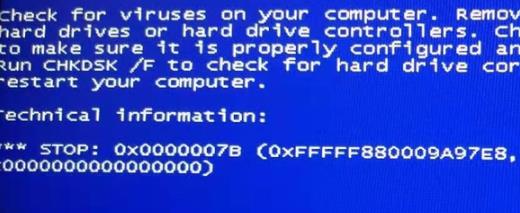
Apa yang perlu dilakukan jika 0x0000007b muncul:
Kaedah 1:
1 Berkemungkinan pemacu kad grafik yang salah telah dikemas kini selepas kod ralat muncul.
2. Kemudian tekan "F8" untuk memasuki antara muka pemilihan mod selamat, pilih "Konfigurasi Baik Terakhir Dikenali" untuk memasuki sistem.
3 Ini boleh menyelesaikan masalah konflik aplikasi Jika ia tidak dapat diselesaikan, anda boleh cuba menukar mod permulaan cakera keras.
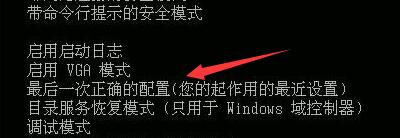
Kaedah 2:
1 Mula-mula mulakan semula komputer, dan kemudian gunakan kekunci pintas untuk memasukkan tetapan bios.
2. Gunakan kekunci anak panah untuk memasuki tab "Lanjutan".
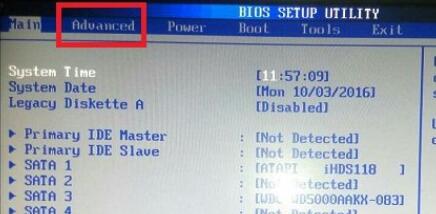
3. Kemudian cari "Pemilihan Mod SATA" dan tukar kepada "IDE"
4 Selepas perubahan selesai, tekan "F10" pada papan kekunci untuk menyimpan tetapan, dan kemudian mulakan semula komputer untuk menyelesaikannya masalahnya.
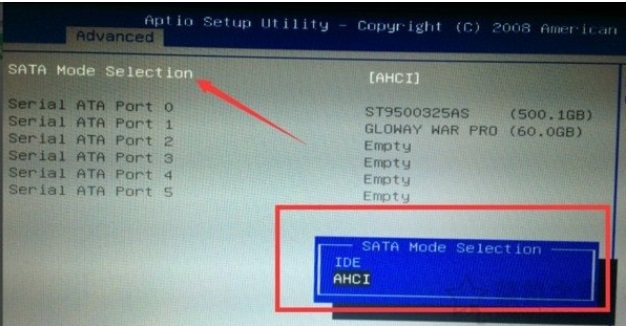
Kaedah 3:
Jika anda tidak boleh memasuki sistem, anda perlu menggunakan pemacu kilat USB untuk memasang semula sistem. Butiran boleh didapati di:
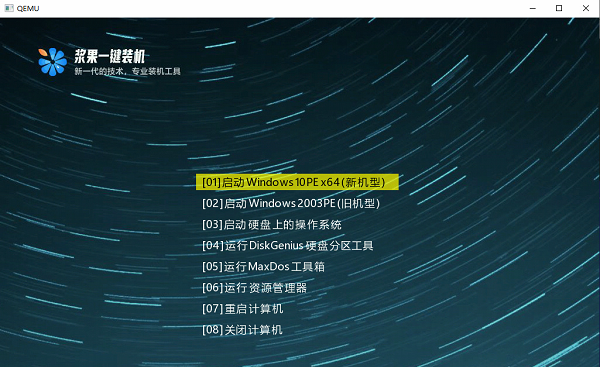
Kaedah 4:
1 Selain itu, ia juga mungkin disebabkan oleh beberapa masalah sistem yang menghalangnya daripada bermula.
2 Pada masa ini, anda boleh cuba memasang semula sistem.
3 Mula-mula klik pautan di atas untuk memuat turun sistem, dan kemudian memasangnya mengikut tutorial yang disediakan di laman web ini.
4 Selepas pemasangan selesai, anda sepatutnya boleh memasuki sistem seperti biasa. Jika anda masih tidak boleh masuk, ini bermakna perkakasan itu rosak, dan ia tidak boleh diselesaikan secara manual.

Atas ialah kandungan terperinci Bagaimana untuk menyelesaikan ralat 0x0000007b. Untuk maklumat lanjut, sila ikut artikel berkaitan lain di laman web China PHP!

Alat AI Hot

Undresser.AI Undress
Apl berkuasa AI untuk mencipta foto bogel yang realistik

AI Clothes Remover
Alat AI dalam talian untuk mengeluarkan pakaian daripada foto.

Undress AI Tool
Gambar buka pakaian secara percuma

Clothoff.io
Penyingkiran pakaian AI

AI Hentai Generator
Menjana ai hentai secara percuma.

Artikel Panas

Alat panas

Notepad++7.3.1
Editor kod yang mudah digunakan dan percuma

SublimeText3 versi Cina
Versi Cina, sangat mudah digunakan

Hantar Studio 13.0.1
Persekitaran pembangunan bersepadu PHP yang berkuasa

Dreamweaver CS6
Alat pembangunan web visual

SublimeText3 versi Mac
Perisian penyuntingan kod peringkat Tuhan (SublimeText3)

Topik panas
 1381
1381
 52
52
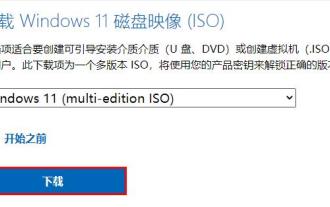 Bagaimana untuk menyelesaikan masalah muat turun perlahan fail iso dalam win11
Dec 24, 2023 pm 12:01 PM
Bagaimana untuk menyelesaikan masalah muat turun perlahan fail iso dalam win11
Dec 24, 2023 pm 12:01 PM
Jika kita ingin memuat turun fail iso win11 dari laman web rasmi win11, kelajuan muat turun mungkin terlalu perlahan kerana perkhidmatan Microsoft Pada masa ini, disyorkan untuk memuat turun terus dari laman web ini untuk menyelesaikan masalah ini. Penyelesaian untuk Win11 memuat turun fail iso terlalu perlahan: 1. Win11 memuat turun fail ISO terlalu perlahan, terutamanya kerana pelayan Microsoft. 2. Kerana Microsoft tidak mempunyai pelayan di China, ia boleh menyebabkan kelajuan rangkaian kami menjadi perlahan dan tidak stabil. 3. Lebih-lebih lagi, ini adalah faktor objektif dan tidak ada cara untuk menyelesaikannya, jadi kita hanya boleh menunggu untuk memuat turun secara perlahan. 4. Jika anda ingin meningkatkan kelajuan, anda sebenarnya boleh memuat turun terus iso sistem win11 dari laman web ini. 5. Tapak ini tidak mempunyai masalah tapak web rasmi Microsoft Ia boleh memaksimumkan kelajuan Internet anda dan akan tersedia tidak lama lagi.
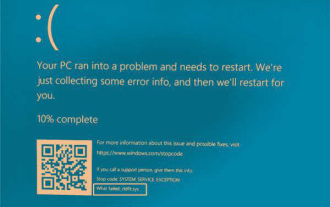 Cara membetulkan ralat skrin biru Cldflt.sys dalam Win11/10 Bagaimana untuk membetulkan ralat skrin biru Cldflt.sys.
Feb 29, 2024 pm 10:25 PM
Cara membetulkan ralat skrin biru Cldflt.sys dalam Win11/10 Bagaimana untuk membetulkan ralat skrin biru Cldflt.sys.
Feb 29, 2024 pm 10:25 PM
Jika anda menerima skrin biru SYSTEM_SERVICE_EXCEPTION pada komputer Windows anda dan Cldflt.sys ditunjukkan sebagai fail yang gagal, maka penyelesaian yang disediakan dalam artikel ini boleh membantu anda menyelesaikan isu tersebut. Apakah Cldflt.sys? Pemacu Penapis Mini Fail Awan (Cldflt.sys) ialah fail sistem Windows yang memainkan peranan penting dalam mengurus perkhidmatan storan awan Windows. Ia membantu menyegerakkan dan mengurus fail data antara komputer tempatan anda dan awan, memastikan storan fail dikemas kini. Apakah yang menyebabkan ralat Cldflt.sysBSOD? Isu OneDrive: disebabkan oleh fail Cldflt.sys
 Penyelesaian kepada ralat skrin biru Win11 BAD_POOL_CALLER
Feb 12, 2024 pm 07:30 PM
Penyelesaian kepada ralat skrin biru Win11 BAD_POOL_CALLER
Feb 12, 2024 pm 07:30 PM
Baru-baru ini, pengguna telah melaporkan bahawa komputer mereka sentiasa mempunyai skrin biru dan menggesa kod ralat BAD_POOL_CALLER Mereka tidak tahu cara membetulkannya? Terdapat banyak sebab untuk kegagalan ini, seperti ketidakserasian perkakasan atau perisian, atau ralat memori, dsb. Mari kita lihat penyelesaian di bawah. Kaedah 1: Nyahpasang pemacu yang bermasalah WhoCrashed ialah perisian yang menganalisis fail dump untuk memberikan maklumat tentang punca yang disyaki masalah ini. Perisian ini memaparkan pemacu yang menyebabkan komputer anda ranap. Berikut ialah langkah-langkahnya: Muat turun dan pasang WhoCrashed. Setelah selesai, buka aplikasi WhoCrashed. Navigasi ke fail dump dari atas. Klik Analisis. Tunggu beberapa ketika untuk ia selesai. Tetingkap ringkas akan muncul;
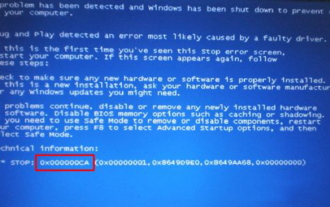 Bagaimana untuk menangani kod skrin biru 0x000003b dalam Win7 Ultimate Edition
Jul 23, 2023 pm 09:21 PM
Bagaimana untuk menangani kod skrin biru 0x000003b dalam Win7 Ultimate Edition
Jul 23, 2023 pm 09:21 PM
Masalah skrin biru ialah apabila sistem pengendalian tidak dapat pulih daripada ralat dan memaksa imej skrin muncul untuk melindungi fail data komputer. Dan berikan pengguna kod untuk ralat untuk memudahkan penyiasatan. Apakah sebab kod skrin biru win7 0x万万3b? Bagaimana untuk membetulkannya? Mengenai isu ini, siri kecil berikut memperkenalkan kaedah pembaikan kod skrin biru 0x juta juta 3b dalam versi win7 ultimate. Lihat butiran di bawah. Apa yang perlu dilakukan dengan kod skrin biru 0x000003b dalam Win7 Ultimate Edition? 1. Apabila sistem win7 menghentikan ralat yang digesa dengan 0x000003B, anda biasanya perlu mendapatkan tampalan secara manual untuk menyelesaikan masalah. Berdasarkan kod skrin biru sahaja, kod 0x000003B disebabkan oleh ralat rangkaian yang tidak dijangka. 2. Oleh itu, adalah perlu untuk mengosongkan cache penyemak imbas sistem dalam masa
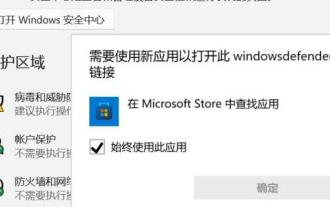 Apakah yang perlu saya lakukan jika Pusat Keselamatan Windows 11 tidak boleh dibuka? Penyelesaian: Pilih apl lain
Dec 30, 2023 pm 03:08 PM
Apakah yang perlu saya lakukan jika Pusat Keselamatan Windows 11 tidak boleh dibuka? Penyelesaian: Pilih apl lain
Dec 30, 2023 pm 03:08 PM
Sesetengah pengguna ingin membuka pusat keselamatan win11, tetapi mereka menghadapi masalah bahawa pusat keselamatan win11 tidak boleh membuka pilihan aplikasi pop timbul. Ini mungkin disebabkan oleh ralat dalam laluan but aplikasi kami Hanya gunakan terminal Windows Ia boleh diselesaikan dengan memasukkan arahan dalam . Pusat Keselamatan Win11 tidak boleh membuka aplikasi pop timbul Pilih 1. Klik kanan menu mula bawah dan buka "Windows Terminal (Administrator)" 2. Masukkan "Set-ExecutionPolicyUnrestricted" dan tekan Enter untuk menjalankan ikon . Masukkan "A" dan tekan Enter . 3. Kemudian masukkan “Get-AppXPackage-AllUsers|Forea
 Selesaikan ralat golang: jenis penerima tidak sah 'x' ('x' bukan jenis yang ditentukan), penyelesaian
Aug 26, 2023 am 10:31 AM
Selesaikan ralat golang: jenis penerima tidak sah 'x' ('x' bukan jenis yang ditentukan), penyelesaian
Aug 26, 2023 am 10:31 AM
Selesaikan ralat golang: invalidreceivertype'x'('x'isnotadefinedtype), penyelesaian Dalam proses menggunakan pengaturcaraan Golang, kita sering menghadapi pelbagai ralat. Salah satu ralat biasa ialah "invalidreceivertype'x'('x'isnotadefinedtype)". Mesej ralat ini bermakna kami sedang mengisytiharkan
 Sebab dan penyelesaian untuk tidak dapat menjalankan permainan Billions of Zombies di Win11
Jan 02, 2024 pm 11:29 PM
Sebab dan penyelesaian untuk tidak dapat menjalankan permainan Billions of Zombies di Win11
Jan 02, 2024 pm 11:29 PM
Sesetengah pemain ingin bermain Billions of Zombies pada sistem win11 tetapi mendapati bahawa mereka tidak boleh bermain atau memasuki permainan. Ini adalah permainan yang agak baharu, jadi masalah keserasian kurang berkemungkinan berlaku. Ini mungkin kerana kami kehilangan beberapa komponen, yang boleh dibaiki menggunakan alat pembaikan Mari lihat di bawah. Mengapa saya tidak boleh bermain Billions of Zombies dalam win11 Kaedah 1: 1. Secara umumnya, jika komponen hilang, kita boleh menentukan komponen yang hilang melalui gesaan yang muncul apabila permainan dibuka. 2. Walau bagaimanapun, jika terdapat terlalu banyak bahagian yang hilang, semuanya tidak akan dipaparkan, jadi anda boleh terus mencuba menggunakan alat pembaikan untuk membaikinya secara keseluruhan. 3. Mula-mula klik pautan di sebelah kanan untuk memuat turun alat pembaikan DirectX. 4. Selepas muat turun dan pemasangan selesai, buka perisian dan pilih "Detect and Repair" 5. Selepas itu, hanya
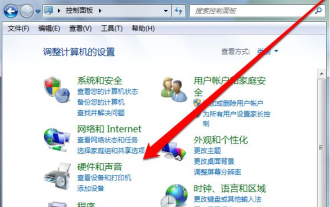 Apakah yang perlu saya lakukan jika tiada pemacu USB dalam versi tulen sistem win7?
Jul 07, 2023 pm 09:37 PM
Apakah yang perlu saya lakukan jika tiada pemacu USB dalam versi tulen sistem win7?
Jul 07, 2023 pm 09:37 PM
Versi tulen sistem win7 yang baru dipasang tidak mempunyai pemacu USB, apakah yang perlu kita lakukan? Kita boleh memasukkan pengurus peranti untuk mengemas kini pemacu, atau menggunakan perisian pengurusan pemacu untuk memasang pemacu Mari kita lihat cara memasang versi tulen pemacu USB sistem win7. 1. Kami mula-mula menggunakan perisian pengurusan pemacu untuk mengimbas dan memasang pemacu Jika ia masih tidak berfungsi selepas pemasangan, kami perlu memasuki panel kawalan. 2. Dalam Panel Kawalan, klik Bunyi Perkakasan dan pilih Pengurus Peranti. 3. Masukkan halaman pengurus peranti dan cari pilihan kawalan USB. 4. Selepas mengklik pilihan USB, cari pemacu USB yang memaparkan tanda seru dan tanda soal. 5. Kemudian klik kanan pada Kemas Kini Pemacu. 6. Jika komputer sudah disambungkan ke Internet, kita boleh pergi ke dalam talian




